HEYZOをスマホ(スマートフォン)で再生してみました
HEYZOにはスマートフォン専用サイトも用意されています。
PC版のHEYZOに入会すれば、追加料金無しで誰でもスマートフォン版のHEYZOを利用することができます。
というわけで今回はHEYZOのスマートフォン版を試してみました。
スマートフォン版HEYZOの主な機能
スマートフォンを使ってHEYZOにアクセスすると自動的にスマートフォン版のHEYZOにアクセスすることができます。
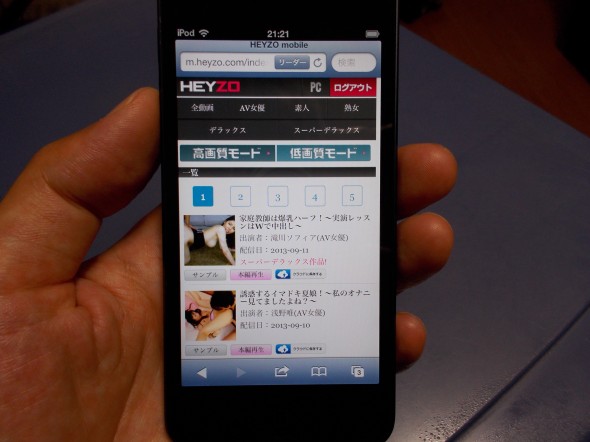
スマートフォン版のHEYZOはストリーミングのみに対応しており、動画のダウンロードはできません。(ただしPCからモバイル用の動画をダウンロードしてスマホに転送して観る方法はあります)
ストリーミング再生は『高画質モード』『低画質モード』の2種類あり、再生する動画の画質を選択することができます。
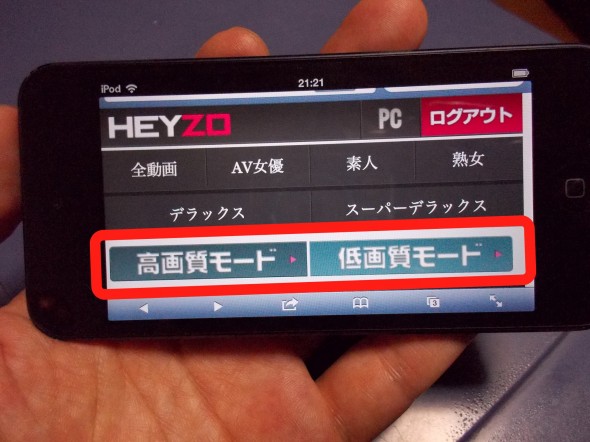
また、『低画質モード』を選んだ場合のみ、動画の分割再生(3分割)もあり、観たいシーンからの頭出し再生をすることが可能です。(ちなみに『高画質モード』ではこの機能は使えません。)
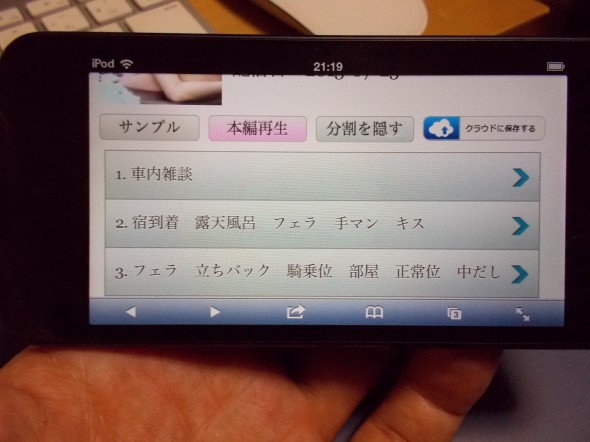
これはPC版のストリーミング再生に付いるシーン毎の頭出し機能の簡易版という感じです。モバイルサイトでは動画を3分割しているだけです。
お気に入りの動画をクラウドに入れておけばPC、スマホ、タブレット等、どこからでも楽しめます
あと、面白いのがクラウド機能が使えるところです。
ここでクラウドをご存知無い方のために、クラウドについてちょっと解説しますと、
クラウドとは自分専用のサーバースペースのことです。
サーバーというのはネット上にあり、動画のデータなどを置いておける入れ物みたいなもので、
そこにデータを入れておくとPCからでもスマホからでも、どこからでもアクセスできるわけです。
これがあると非常に便利で、お気に入りの動画や画像をクラウドに入れておけば、
自宅のディスクトップPCからでも外出先でノートPCやスマホからでも、自分のクラウドにアクセスさえすればいつでもどこでも動画や画像を楽しめるわけです。
HEYZOスマホ版でクラウドを利用する方法
各動画紹介欄の右下の『クラウドに保存する』をクリックする。
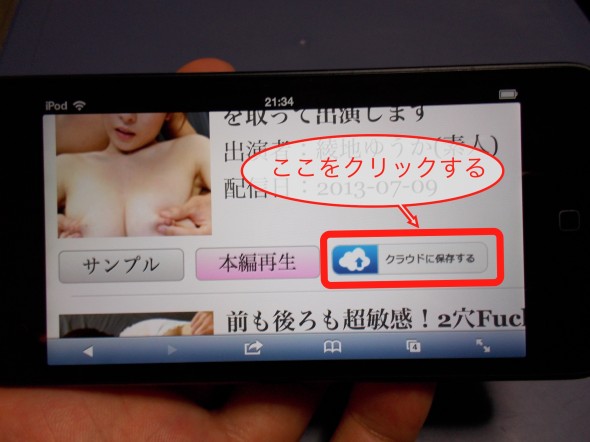
すると別サイト『CloudHome』へ飛ぶ。このクラウドサービスを利用して動画を保存します。真ん中のアイコン部分『D2PASS』をクリックするだけですぐにログインできます。ID、パスワードの入力の必要はありません。
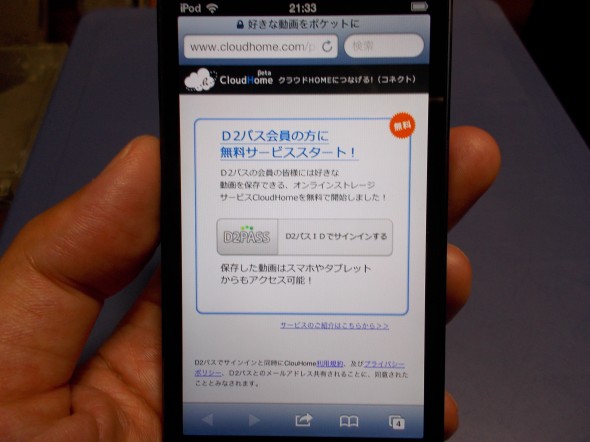
『CloudHome』にログインしたところ。
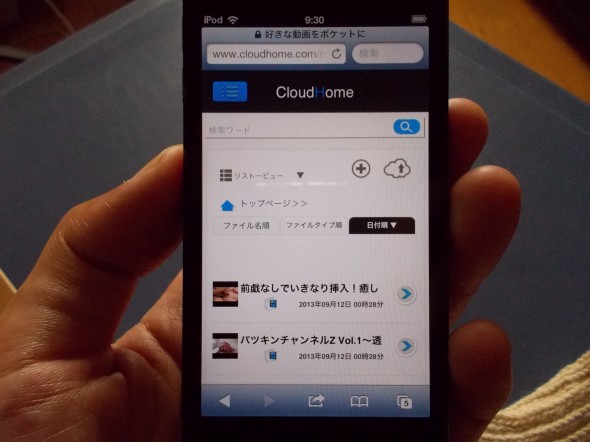
上から順番にアップロードした動画が一覧で表示されます。
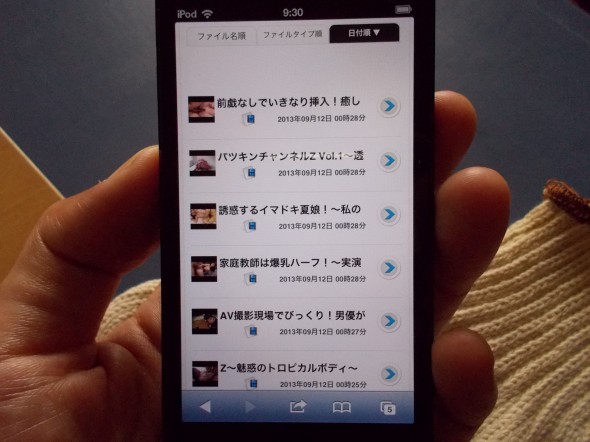
『CloudHome』での動画再生画面。
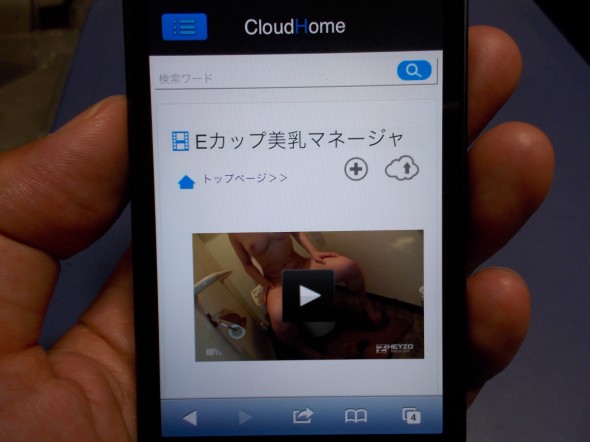
ただ、今回HEYZOに付属のクラウド(CloudHome)を使ってみたところ、
動画データそのものクラウド上にアップするというよりも、その動画を単にブックマークしているだけかな、と感じました。
詳細については下記にも書いている通り、再生があまりスムーズにされません。これについては正直なところガッカリですね。
(平成25年9月18日に下記追記)
クラウド(CloudHome)についてよくわからなかったので、管理人から直接HEYZOのカスタマーサポートに問い合わせしてみました。
下記に今回、ボクが実際にHEYZOのカスタマーサポートに問い合わせをした質問とその回答、そして管理人の見解も掲載しています。
CloudHomeについて、誰もが知りたい7つの質問をHEYZOカスタマーサポートに問い合わせてみました!
これは知らないと大失敗する可能性がありますので必ずチェックしておいてください。
スマートフォン版のHEYZOを使ってみた感想
通常ストリーミング再生はダウンロードの待ち時間無しで直ぐに楽しめるのが最大のメリットです。
実際にPC用のHEYZOのストリーミング再生はクリックして数秒で動画の再生が始まりますし、シーン毎の頭出しもかなりスムーズです。
しかし、スマホ用のストリーミング再生は結構待たされます(汗)。
特に画質を『高画質』にした場合は再生ボタンを押してもなかなか動画がスタートしませんし、やっと動画が始まったかと思っても数秒動画が再生しただけで停止する、また再生ボタンを押すとしばらく待たされてようやく再生が始まるがすぐ止まる、ということを延々と繰り返します。
画質を『低画質』に変えると大分状況は改善されますが、やはり度々途中で動画が止まりますね。
管理人のスマホでのネットへの接続環境は、自宅の光回線100MにWi-Fi接続している状況ですのでそれほど悪くは無いはずです。
それなのにこの状況は正直ちょっとキツイですね。
ちなみに、先ほどご紹介したクラウド環境でも状況は似たようなもので、動画再生ボタンを押しても度々動画は再生、停止を繰り返します。
通常、クラウド環境であればデータを丸ごとクラウドにアップするので、このような動画再生時の不具合は起こらないと思うのですが・・・?
もしかしてHEYZOで提供されているクラウド環境は、サーバーに動画データを丸ごとアップしているのでは無くて、単に動画のURLをブックマークしているだけなのかもしれませんね。
実際どうなのかはっきりしたことは分かりませんが、使ってみた限りではそんな感じがしました。
クラウド内で動画を再生する場合、改善方法としては、動画再生画面の右下で画質を選択できますので、画質を最低レベルに落とせば多少、再生はスムーズになります。(ただしPCで再生する場合に限ります)
しかしながら結局のところ、HEYZOをスマートフォンで楽しむにはかなり無理があるかな(汗)、というのが管理人の率直な感想です。
HEYZOの場合、動画がかなり高画質なのでどうしてもデータ処理に時間がかかるのかもしれませんが、今後はなんとか改善してもらいたいものですね。
スマホでHEYZOの動画を快適に楽しむ方法
上記に記載しましたようにスマホ版HEYZOでストリーミング動画を再生するにはキビシイものがありましたが、下記の方法を使えばスマホでも快適にHEYZOを楽しむことができます。
それは、
PC版HEYZOで『モバイル用動画データ』をダウンロードして、それをスマホに転送する方法です。
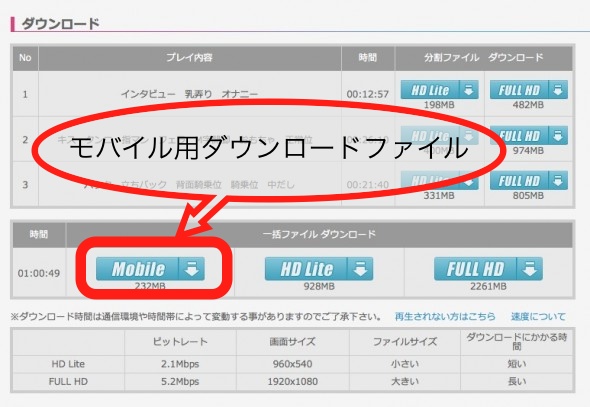
これだと、スマホ上でもかなりスムーズに動画が再生されます。
つまり、動画の再生がスムーズに行われないのはあくまで、回線速度の問題なわけです。というか回線速度と動画のクオリティーのバランスが悪いというか。
一旦ダウンロードした動画データ(モバイル用データ)をスマホ上で再生するだけなら何ら問題なく再生されます。
ただ、この方法だと最初にPCで動画をダウンロードする手間と、その動画データをスマホに転送する手間がかかりますので多少面倒ではあります。
スマホだけで完結して動画を楽しみたい方には不向きと言えますね。
それと当然ながら動画1本当たりのファイル容量もそこそこの大きさがあります(再生時間1時間程度の動画でファイル容量は200MB程度)。
となるとこれらの動画データを大量にスマホに転送するのは無理です。
ストリーミング再生だと動画をダウンロードするわけではないのでこの心配は無いのですが、ただ再生はスムーズに行われません。
うーん、なかなか上手くゆかないもんですね。
★ 管理人が自腹で入会して調査してきました!!HEYZOの詳細比較レビューはこちらからご覧ください! >>



 第一章:無料アダルトサイトの危険性
第一章:無料アダルトサイトの危険性 第二章:有料アダルトサイトを安全に楽しむために
第二章:有料アダルトサイトを安全に楽しむために











